|
Simply woman
Ce
tutoriel est une création
personnelle. Toute ressemblance
n'est que pure coïncidence.
Il
est formellement interdit de
copier ce tutoriel, de le
distribuer sur le net
Il
est interdit de modifier, de
changer le nom, d'enlever le
watermark et d'altérer les tubes
Il
est interdit de les partager
dans les groupes ou de les
offrir sur votre site, blog,
forum
Les
tubes sont offerts pour un usage
personnel
Si
vous voulez les utiliser pour
vos tutoriels et les joindre
dans le matériel, il faudra
demander l'autorisation aux
auteurs
N'hésitez pas à changer le mode
mélange des calques en fonction
de vos tubes et couleurs
Suivant la version de PSP
utilisée, vous pouvez obtenir
des résultats différents
Vous pouvez m’envoyez vos
variantes, c’est avec plaisir
que je les mettrais dans ma
galerie


Filtre utilisés:
Mehdi/WavyLab 1.1
Alien Skin eye Candy Impact5 /
Perspective Shadow
Alien Skin eye Candy Impact5/
Glass
Plugin Galaxy/ Warp 1
AAAFilters/ PhotoFrame

Merci à Renee qui me donne
l'autorisation de mettre un lien
vers ses filtres


Materiel


N'hésitez pas à changer le mode
mélange des calques en fonction
de vos tubes et couleurs
Suivant la version de PSP
utilisée, vous pouvez obtenir
des résultats différents
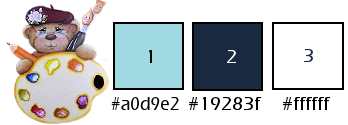
On commence
1-Ouvrir le calque Alpha Simply
Woman
2-Fenêtre dupliquer (supprimer
l’original nous travaillons sur
la copie)
3-Renommer le Raster1
4- Effet Meidi lab 1
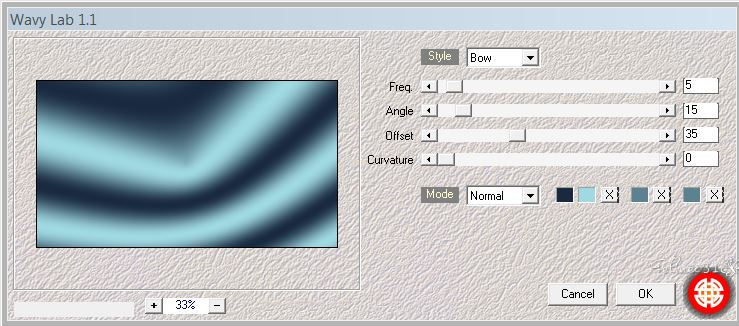
5-Effet d’image/ Mosaïque sans
jointure
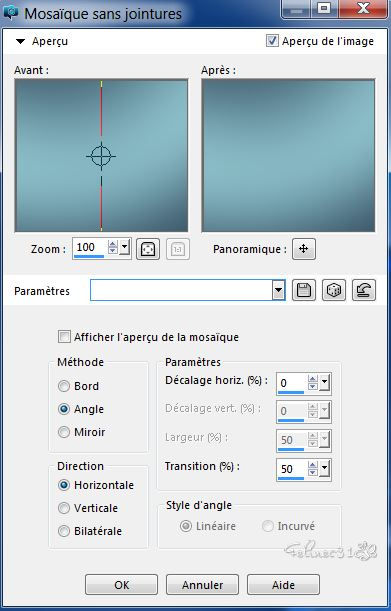
6-Effet simple / Top Bottrom wap
7-Effet de bord accentuer
8-Calque dupliquer
9-Image rotation libre
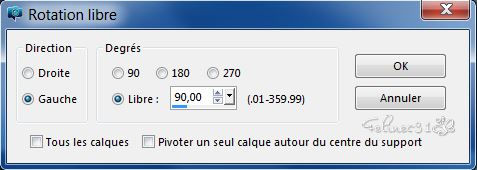
10-Ce placer sur le raster 1
11-Sélectionner tout
12-Vous positionner sur la copie
de raster 1
13-Image/ recadrer sur la
sélection
14-Effet simple/ Blintz
15-Calque dupliquer
16-Image / miroir honrizontal
17-Image /Miroir vertical
18-Opacité du calque Mode
recouvrement Opacité à 50%
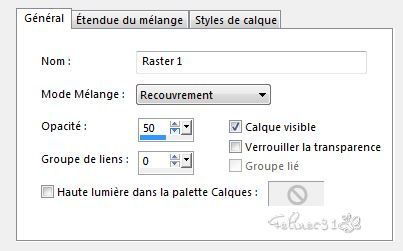
19-Effet Innovation/SilverLining/
Zig zag
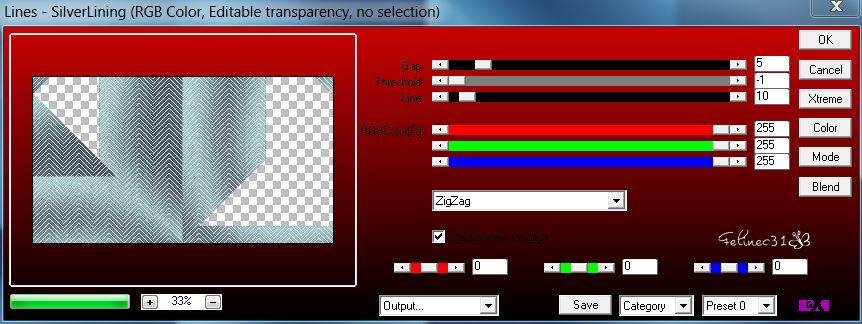
20-Ombre portée 2/2/50/10 noir
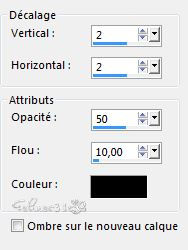
21-Filtre personnalisé / Emboss
3
22-Vous positionner sur la copie
du raster 1
23-Sélection /Charger une
sélection à partir du canal
alpha Selection#1

24-Transformer en calque
25-Réglage / Ajouter du bruit /
Aléatoire 40

26-Sélection / modifier de 25
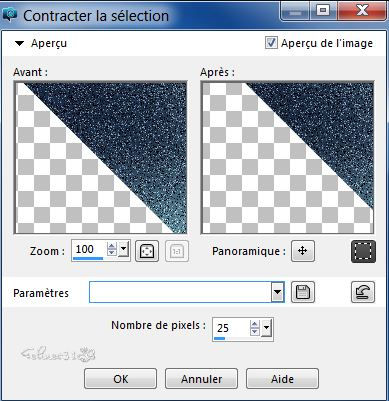
27-Supprimer
28-Calque nouveau calque raster
2
29-Versez la couleur 1
30-Sélection/ contracter de 2
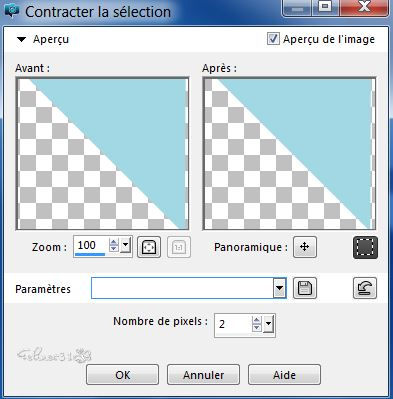
31-
32-Ne rien sélectionner
33-Fusionner avec le calque du
dessous
34-Ombre portée 5/5/50/10 noir
35-Refaire en négatif
-5/-5/50/10 noir
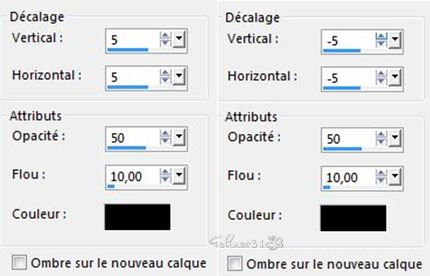
36-Agencer au-dessus de la pile
de calque
37-Edition/ copier
38-Coller comme nouveau calque
39-Calque dupliquer
40-Image/ miroir horizontal
41-Image/ miroir verticale
42-Fusionner avec le calque du
dessous
43-Sélection /Charger une
sélection à partir du canal
alpha Selection#2

44-Filtre Eye Candy Impact5 /
Glass - Glass_Simply Woman
45-Paramètre si le preset ne
fonctionne pas
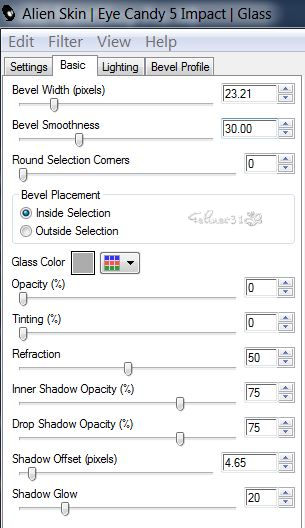
46-Ne rien sélectionner
47-Image/ redimensionner à 20%
48-Outil sélection

Position 673/11
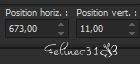
49-Dupliquer
50-Redimensionner à 80%
51-Outil Sélection
Position 679/72
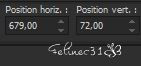
52-Réglage netteté/ netteté
53-Dupliquer
54-Image / redimensionner à 80%
55-Outil sélection

Position 683/121
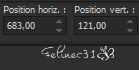
56-Fusionner avec le calque du
dessous 2x ( pour avoir les
petits carrés ensemble)
57-Reglage /netteté/netteté
58-Effet ombre portée 5/5/50/10
noir
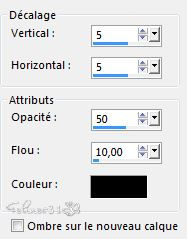
59-Vous positionner sur le
calque raster 1
60-Effet Filtres Plugin Galaxy
/ Warp 1
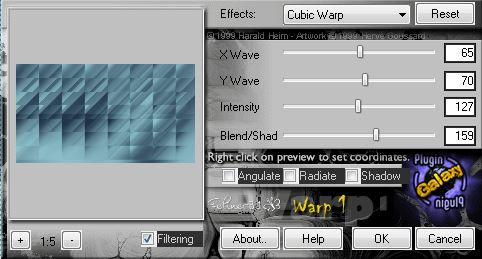
61-Vous positionner sur le
calque copie du raster 1 ( 2e
en commençant par le bas)
62-Sélection/Charger une
sélection à partir du canal
Alpha Selection#3
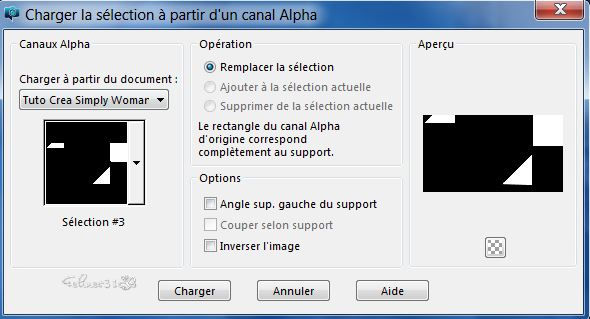
63-Réglage/ ajouter du bruit
Aleatoire bruit 3
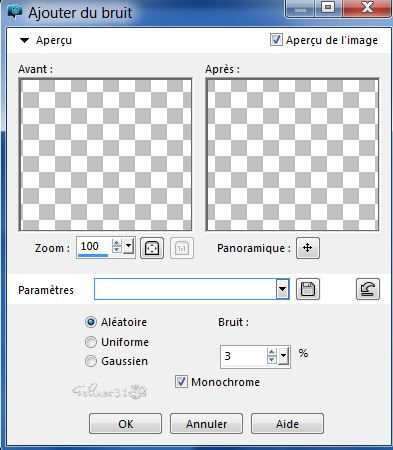
64-Ne rien sélectionner
65-Vous positionner au-dessus du
calque copie du raster1 (( 2e
en commençant par le bas)
66- Ouvrir le tube
Flowers_26.12.2013
67-Coller comme nouveau calque
68-Effet d’image Mosaique sans
jointure par Défaut
69-Mode de calque sur Luminance
Opacité à 30
70-Ouvrir le texte Simply Woman
71-Coller comme nouveau calque
72-Le placer comme sur l’exemple
73-Ombre portée 5/5/50/ 10 noir
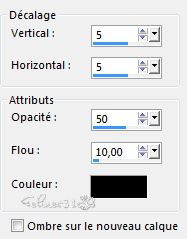
74-Ajouter une bordure
symétrique de 1 couleur 2
75-Ajouter une bordure
symétrique de 3 couleur 1
76-Ajouter une bordure
symétrique de 1 couleur 2
77-Sélectionner tout
78-Ajouter une bordure
symétrique de 35 couleur
blanche
79-Sélection /Inversée
80-Effet réflexion/ motif
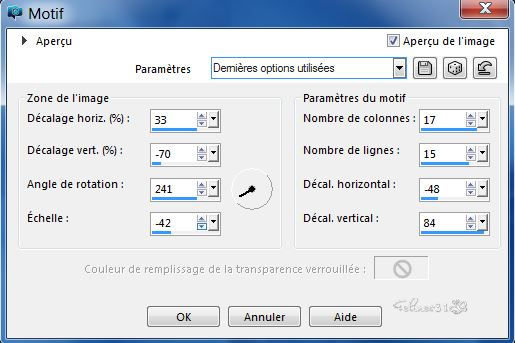
81-Inverser la sélection
82-Ombre portée 0/0/80/40 noir
83-Ne rien sélectionner
84-Effet / AAA / Foto Frame
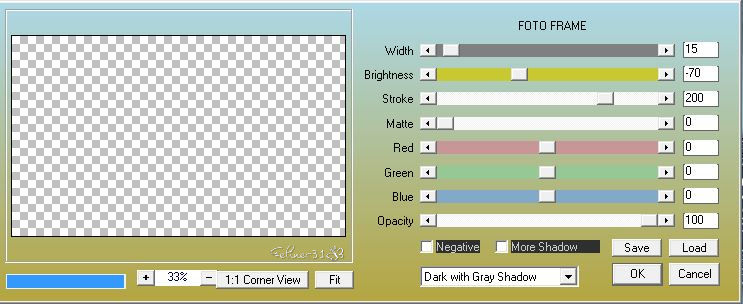
85-Ouvrir le tube femme de Thafs
86-Coller comme nouveau calque
87-Image redimensionner à 72 %
88-Position 179/50
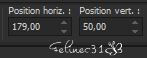
89-Reglage netteté ( facultatif
c’est selon votre tube)
90-Filtre Alien Skin eye candy
impact 5/ Perspective Shadow/Preset
01ShadowFel
91-Paramètre si le préset ne
fonctionne pas
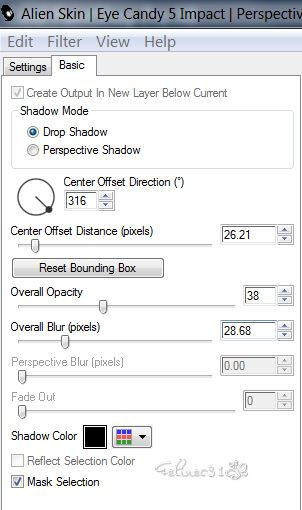
92-Ouvrir le tube fleur de Anna
Br
93-Coller comme nouveau calque
94-Image redimensionner à 55 %
95-Image / Rotation libre (
droite 90% )
96-Placez comme sur l’exemple en
bas à droite
97- Effet 3D/ Ombre portée
2/2/50/10 noir

98-Ajouter une bordure
symétrique de 2 couleur 2
99-Signer
100-Redimensionner à 950 de
large

Adresse pour envoyé vos versions

Felinec31@gmail.com



©Designe2019-Félinec31 |